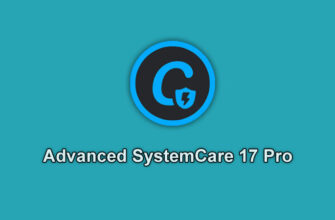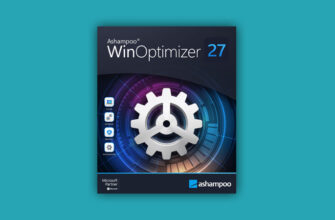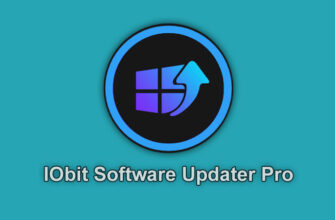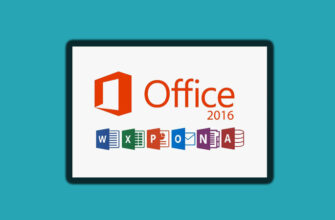Microsoft всегда предпочитала, чтобы вы входили в систему с помощью учетной записи Microsoft, и избежать этого становится все труднее. Вместо того, чтобы предлагать возможность создать локальную учетную запись пользователя на новом ПК, Microsoft теперь предлагает вам войти в систему с учетной записью Microsoft — по-видимому, нет возможности создать локальную. Однако есть обходной путь.
Это то и дело делалось заголовками в последние год или два, и хотя Microsoft какое-то время игнорировала локальные учетные записи, способ, которым она это делает, менялся с каждой новой версией. Хотя учетная запись Microsoft имеет свои преимущества — например, возможность синхронизировать настройки между компьютерами — некоторые люди предпочли бы не связывать свою учетную запись с облаком. Вот что мы можем сделать из нашего собственного тестирования с использованием последней версии установщика Windows 10.
Если у вас Windows 10 Домашняя
Если вы устанавливаете последнюю версию Windows 10 Home — версию 2004, также известную как May 2020 Update — на новый компьютер, вам будет предложено войти в систему с учетной записью Microsoft в конце процесса установки. В отличие от некоторых более старых версий установщика, мы не видели видимой возможности для создания локальной учетной записи на нашей тестовой машине.
Если вы нажмете «Узнать больше», Microsoft порекомендует вам войти в систему с учетной записью Microsoft, а затем удалить ее из приложения «Настройки» позже, что не совсем идеально.
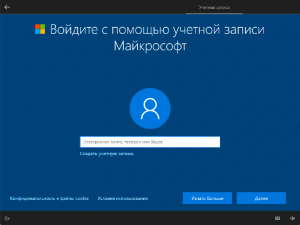
Был только один обходной путь, который позволил нам создать локальную учетную запись в нашем тестировании: отключиться от Интернета. Вы можете сделать это, выбрав «У меня нет интернета во время настройки Wi-Fi», отсоединив кабель Ethernet или переключив свой ноутбук в режим полета с помощью аппаратного переключателя (если на вашем ноутбуке есть такая опция — у меня он был включен. ключ в верхнем ряду).
В случае с Wi-Fi в углу появится небольшая кнопка с надписью «Продолжить с ограниченной установкой» . Если вы отключили кабель Ethernet, вы сможете нажать кнопку «Назад» на странице создания учетной записи, после чего вы увидите новый экран, который позволяет вам создать локальную учетную запись.
После завершения процесса установки вы можете повторно подключиться к Интернету после сброса на рабочий стол Windows 10.
Если у вас Windows 10 Pro
В тестах с Windows 10 Pro — с использованием последней версии установщика, доступной от Microsoft, — мне удалось выбрать параметр « Автономная учетная запись» в нижнем левом углу экрана. Тем не менее, это представит вам другой экран, убеждая вас войти в систему с помощью Microsoft, и вам нужно будет нажать небольшую кнопку с ограниченным опытом в углу, чтобы продолжить с локальной учетной записью.
Некоторые пользователи сообщают, что кнопка «Автономная учетная запись» не отображается, вместо этого вместо нее используется кнопка « Присоединиться к домену» , которая, несмотря на ее запутанную формулировку, также должна позволить вам создать локальную учетную запись.
Если по какой-то причине эти кнопки вам недоступны, вы все равно можете использовать обходной путь для отключения от Интернета, описанный в разделе выше.
Некоторые пользователи сообщают, что использование поддельного адреса электронной почты или номера телефона для создания учетной записи Microsoft вызывает запрос для локальных учетных записей, но в нашем тестировании это не сработало. Однако отключение от Интернета должно работать практически в любой ситуации, так что это самый простой способ обойти настойчивые требования Microsoft к онлайн-учетной записи.
Прискорбно видеть, что Microsoft так решительно подходит к установке Windows. Одно дело поместить опцию локальной учетной записи под ссылкой в углу; Другое дело — полностью скрыть это от пользователей. Это просто враждебно.